Вот инструкции по настройке сборщика данных оболочки Windows Power для мониторинга состояния установленного сетевого диска.
-
- В своем аккаунте Dotcom-Monitor навеяйте пользовательский коллектор MetricsView:

- Настройте устройство пользовательских метрик. Выберите коллектор, созданный на предыдущем шаге. Задайте для параметра Тип статистической обработки значение Минимум или Максимум.
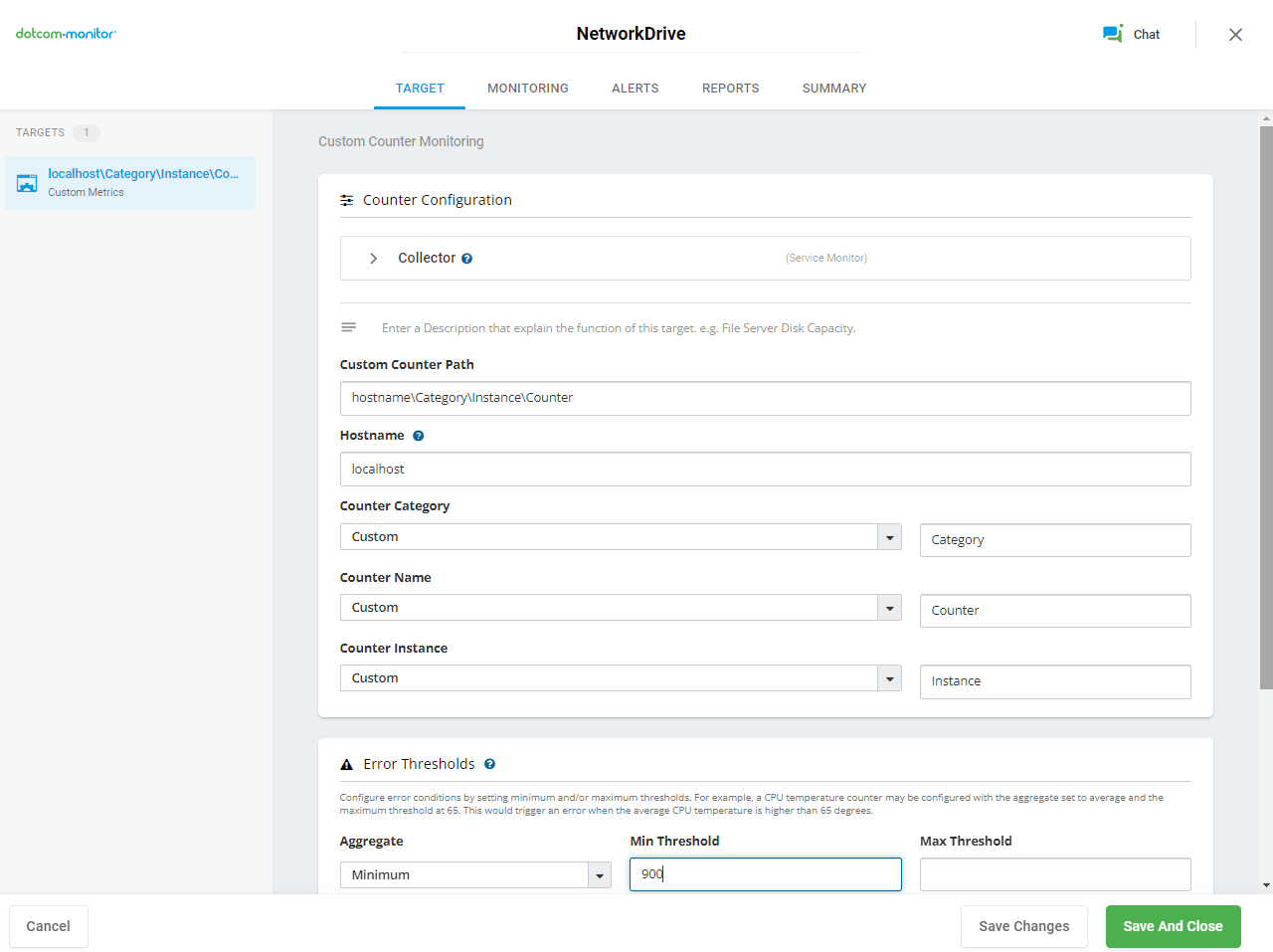
Для установленного сетевого привода может быть 2 состояния. Государства превращаются в ценности:
Сетевой диск не доступен – по умолчанию 0
Сетевой диск доступен – по умолчанию 1000
Мы рекомендуем использовать Минимум, чтобы вы могли установить минимальное пороговое значение на любое значение меньше 1000, чтобы обнаружить событие “Сетевой диск недоступен”. Оставьте остальные поля со значениями по умолчанию. - Чтобы получить сценарий, создайте заявку на устранение неполадок в своей учетной записи.
- Open Powershell в качестве администратора
- Перейдите в каталог, в котором установлен файл ServiceMonitoring.ps1, например: cd c:\ps\
- Выполните команду: set-executionpolicy remotesigned
- Выполните команду: .\NetworkMonitoring.ps1 -collector <Идентификатор коллекционера>-Задача <Задача UID> -сеть <Имя доли сети> -журнал
- Идентификатор коллектора находится в разделе Настройка коллекторов MetricsView.

- UID задачи находится в URL-адресе устройства при редактировании задачи.

- Параметр Service Name пишется точно так же, как он отображается в окне services.
- С помощью команды журнала вы можете проверить, что скрипт работал правильно в просмотре событий:
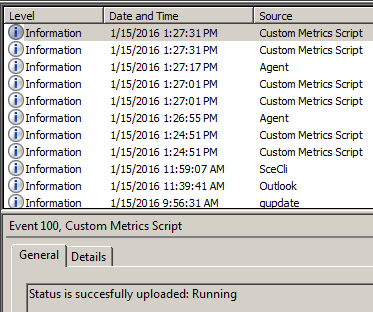
- Настройка скрипта для периодического запуска через Расписание задач Windows или любой другой инструмент, используемый для запуска скриптов.
Дополнительная информация о скрипте.
Чтобы получить встроенную помощь в выполнении .’NetworkMonitoring.ps1
ключ журнала позволяет войти в EventLog “Windows Logs/Application”. По умолчанию журнал делается только для консоли.
Существует 2 возможных состояния сетевого привода. По умолчанию они преобразуются в значения:
-
- Сетевой диск не доступен – по умолчанию 0
- Сетевой диск доступен – по умолчанию 1000
Эти значения могут быть установлены на любые другие значения с помощью ключей командной строки:
-число < успеха>
-Номер < ошибки>
- В своем аккаунте Dotcom-Monitor навеяйте пользовательский коллектор MetricsView:
